¿Qué son las Opciones de configuración de la pantalla de conversación de WhatsApp Plus?

La pantalla de conversación de WhatsApp Plus se puede personalizar por medio de numerosos colores, iconos y diseños que te permitirán disfrutar del proceso de mensajería en la app.
Tomando esto en cuenta, en el siguiente artículo, te explicaremos qué son las opciones de configuración de dicha sección y cómo puedes usarlas para mejorar tu experiencia en el MOD.
¿Qué es la pantalla de conversación de WhatsApp Plus?
Es la interfaz del chat, la cual se observa cuando una persona conversa con sus contactos, junto a apartados para enviar archivos multimedia, compartir emojis, GIFs y otra clase de opciones. También, en dicha pantalla se visualiza el nombre del individuo con el que se habla, su estado o biografía y barra para escribir.
¿Para qué sirve la sección Más opciones de configuración de la pantalla de conversación?
Se trata de herramientas que sirven para facilitar la interacción con otras personas y mejorar el aspecto general de tus chats, ya sea con colores, imágenes o ajustes importantes. De modo que, permiten dar un toque personal que hará más ameno el proceso de mensajería.
¿Dónde está la sección Más opciones de la pantalla de conversación?
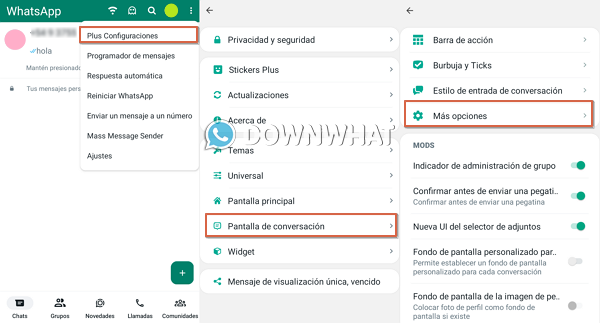
Puedes hacer uso de esta característica dentro de las herramientas de configuración de este apartado. Para ello, solo tendrás que ir a WhatsApp Plus, presionar los tres puntos laterales y tocar la sección “Plus Configuraciones”. Una vez hecho, deberás seleccionar “Pantalla de conversación” y pulsar “Más opciones”.
Más opciones de configuración de la pantalla de conversación en WhatsApp Plus
Entre las numerosas opciones disponibles para modificar la interfaz de chat en este MOD, vale la pena indicar las siguientes:
- Encabezado de Emojis: asigna un color a la barra de la ventana que aparece al seleccionar emoticonos.
- Iconos del encabezado de Emojis: se usa para cambiar el color de los símbolos que identifican las temáticas de los emoticones, como de naturaleza, emociones y otros.
- Fondo del selector de Emojis: rellena con un color la ventana para escoger emoticonos en el chat de WhatsApp Plus.
- Colores de los links: permite modificar el color de los vínculos o enlaces que recibe el usuario en la conversación.
- Texto de los globos de información: cambia el color de los apartados en que se visualizan las llamadas perdidas, fecha y hora.
- Fondo de los globos de información: rellena con un color la sección en la que se observa la hora, fecha o las llamadas perdidas.
- Nombre del participante del grupo: cambia el color de la letra correspondiente al nombre de un contacto dentro de un chat grupal.
- Barra de reproducción de notas de voz: asigna un color a la barra que aparece al momento de escuchar una grabación o audio.
- Botón de reproducir notas de voz: modifica el color del icono con forma de triángulo que se presiona para escuchar audios.
¿Cómo personalizar con colores la pantalla de conversación de WhatsApp Plus?
Al ingresar a la función “Más opciones” de la interfaz de chat en dicho MOD, será posible cambiar los colores de los diferentes apartados que conforman esta sección. Para ello, solo deberás seguir la ruta: “Plus Configuraciones > Pantalla de conversación > Más opciones” y seleccionar la herramienta a personalizar.
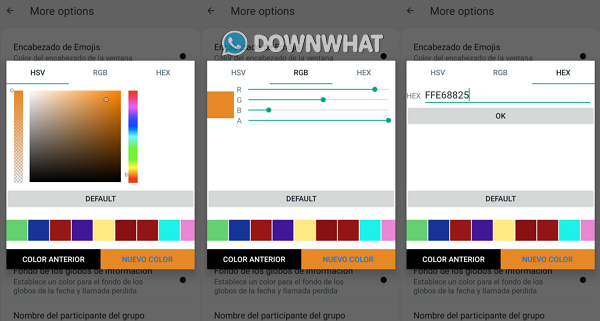
Una vez hecho, deberás escoger entre “Colores sólidos” o “Color degradado” para modificar dicha sección. Tras seleccionar la de tu preferencia, solo deberás pulsar el botón “Nuevo color”, para poder disfrutar de los cambios que serán implementados en la pantalla de conversación de la app.
Con estas opciones de configuración para la pantalla de conversación de WhatsApp Plus, será posible disfrutar de una experiencia única al charlar con contactos.

Deja una respuesta